Kako izbrisati podvojene stike na iPhoneu
Kaj je treba vedeti
- iPhone: Stiki > tapnite stik > Uredi > Izbriši stik > Izbriši stik.
- Mac: Stiki > Kartica > Poiščite dvojnike > sinhronizacija imenika z iPhone.
- iCloud.com: Stiki > kliknite podvojeni stik > Uredi > Izbriši stik > Izbriši.
Ta članek pojasnjuje, zakaj pride do podvojenih stikov, nato pa ponuja tri načine za njihovo brisanje in ohranjanje sinhronizacije imenika v vseh napravah.
Zakaj imam toliko podvojenih stikov na svojem iPhoneu?
Obstaja veliko razlogov, zakaj je vaša vnaprej nameščena aplikacija iPhone Contacts polnjena z več vnosi za iste osebe. Nekateri najpogostejši razlogi vključujejo:
- Več kot enkrat ste vnesli podatke za isto osebo.
- Upoštevali ste predlog iPhone-a, da nekoga dodate v svoj imenik in ta je bil že shranjen kot stik, vendar ga je iPhone dodal ločeno.
- Morda ste na neki točki združili več imenikov in niste v celoti združili podvojenih vnosov za iste osebe.
- Ti lahko sinhronizirajte stik iz več virov v vaš iPhone in imajo ločene sezname za isto osebo v vsaki aplikaciji.
Ali lahko izbrišem več stikov na svojem iPhoneu?
Brisanje dvojnikov neposredno na vašem iPhoneu je enostavno, vendar je tudi precej dolgočasno. To je zato, ker morate izbrisati vsak stik posebej. Če imate na desetine podvojenih stikov, boste morali te korake ponoviti za vsak posamezen stik.
Na žalost vnaprej nameščena aplikacija Stiki ne ponuja funkcije za skeniranje vaših stikov, iskanje dvojnikov in preprost način za njihovo razrešitev. V App Store lahko za to dobite številne aplikacije tretjih oseb.
Če pa želite samo izbrisati podvojene stike v iPhonu brez drugih aplikacij, sledite tem korakom:
V Stiki aplikacijo, tapnite stik, ki ga želite izbrisati.
-
Dotaknite se Uredi.
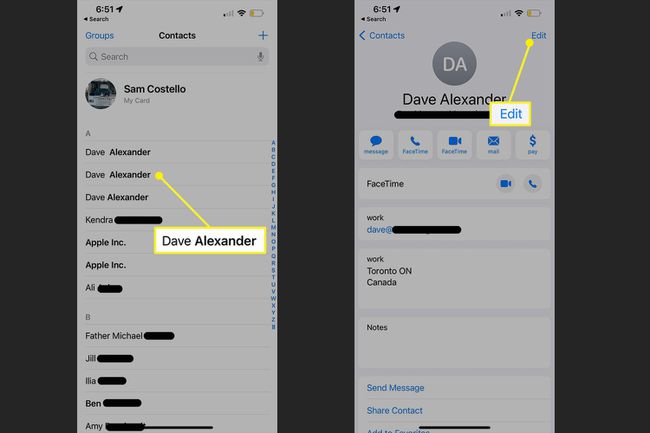
Pomaknite se do dna in tapnite Izbriši stik.
-
V pojavnem oknu tapnite Izbriši stik.
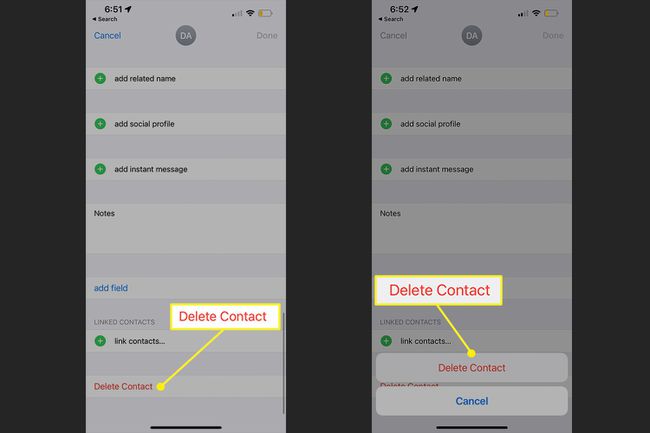
To ponovite za vsak podvojeni stik, ki ga morate odstraniti. Če sinhronizirate svoje stike z drugimi napravami prek iCloud, bo vsak stik, ki ga izbrišete v iPhonu, samodejno odstranjen iz drugih naprav.
Kako odstranim podvojene stike?
Čeprav iPhone morda nima načina za samodejno iskanje in odstranjevanje podvojenih stikov, ima aplikacija Stiki, ki je vnaprej nameščena na Mac. In če sinhronizirate svoje stike med iPhone in Mac, bo odstranitev podvojenih stikov v Macu posodobila tudi vaš iPhone. Tukaj je, kaj morate storiti:
V Macu Stiki aplikacijo, kliknite Kartica v menijski vrstici.
-
Kliknite Poiščite dvojnike.

-
Aplikacija Stiki bo skenirala vse vaše stike. Ko najde dvojnike, kliknite Združi jih združiti in izbrisati stare nepotrebne.

Če želite združiti stike z istim imenom, vendar z drugimi informacijami, potrdite polje, preden kliknete Združi. To je težavno, ker bi lahko imeli v imeniku dve različni osebi z istim imenom in ju bo to združilo v eno.
Če sinhronizirate svoj iPhone in Mac prek iCloud, počakajte nekaj minut in sprememba se bo sinhronizirala z vašim iPhoneom. Če ne uporabljate iClouda, lahko sinhronizirajte Mac in iPhone prek USB-ja da dobite nekaj posodobitev.
iCloud lahko izbriše tudi stike
Če vseeno sedite za namiznim računalnikom, pustite telefon tam, kjer je, in sledite tem korakom, da izbrišete stik prek vmesnika iCloud. Seveda morate svoje naprave sinhronizirati prek iCloud, da to deluje.
-
Prijavite se iCloud.com in kliknite Stiki.
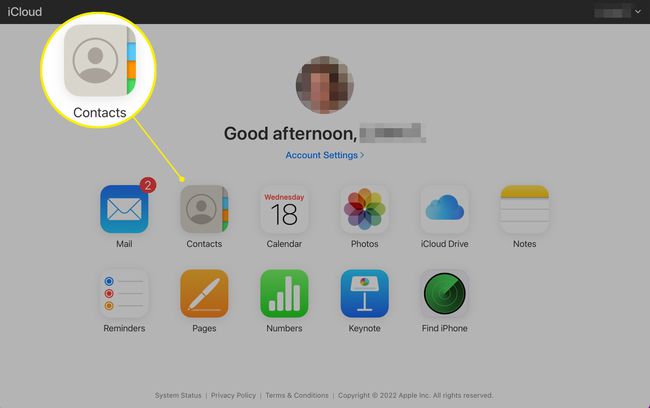
Kliknite podvojeni stik.
-
Kliknite Uredi.
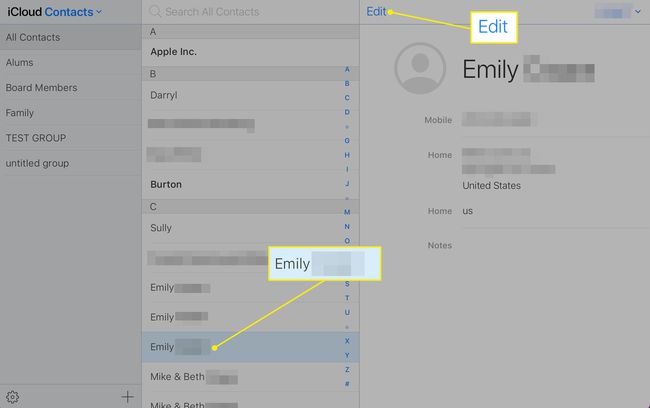
-
Kliknite Izbriši stik in nato Izbriši tudi potrditev.
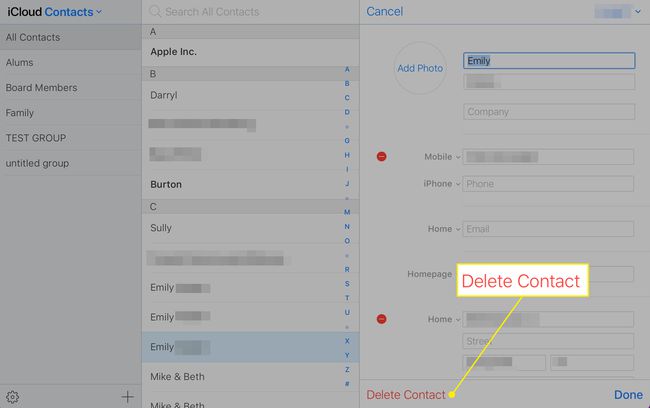
Pogosta vprašanja
-
Kako prenesem stike z iPhone na iPhone?
Če želite dati v skupno rabo en stik, ga odprite v aplikaciji Telefon in nato izberite Delite stik. Ta možnost bo pod naslovom osebe, rojstnim dnevom in drugimi podatki. Če želite kopirati vse svoje stike, ko na primer nastavljate nov iPhone, varnostno kopirajte prvi telefon v iCloud (pojdite na Nastavitve > tvoje ime > iCloud > Varnostno kopiranje iCloud), in potem nastavite nov telefon s to varnostno kopijo. Poleg stikov boste prenesli tudi slike, aplikacije in druge informacije.
-
Kako najdem izbrisane stike v iPhonu?
Ko izbrišete stik, ga ni več, razen če vas ne moti malo potovanja skozi čas. Če si hiter, lahko obnovite svoj iPhone iz stare varnostne kopije, ki bo vključeval vse stike, ki so bili prisotni, ko ste naredili to varnostno kopijo.
